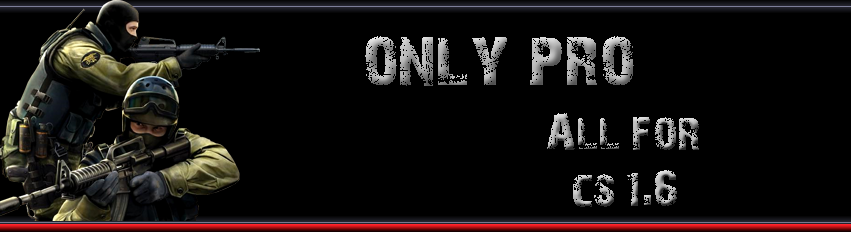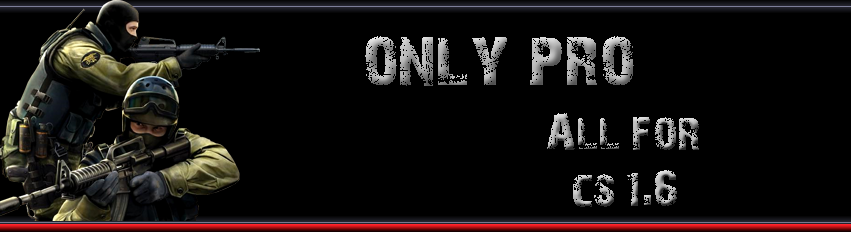Многие после переустановки CS сталкиваются с проблемой что fps
будучи 100 к неприятному удивлению стала например 60~70.
В этих случаях я порыскал рутину и наткнулся на следующее.Добавлено (17.09.2008, 00:56)
---------------------------------------------
100FPS при vsync on
В связи со всеми вопросами о vsync (вертикальная синхронизация), hz(герцы), fps(ФПС - количество кадров в секунду времени) и т.д. и т.пю посвящается:
Представим вопрос товарища Х:
"Как енто понимать твою! У меня X800 cупер друпер монитор который на 1280*1024 держит 200hz и в CS1.6 при проверке fps (cl_showfps 1) у меня показывает только 60FPS. А ведь я поменял команду на fps_max 100".
Приблизительный ответ:
" Отруби vsync и все будет чики поки..."
А теперь непосредственно к етой проблеме:
vsync (вертикальная синхронизация) синхорнизирует (уравнивает) значение вашей герцовки и FPS в игре. Т.е. если у вас для разрешения 800*600 стоит 85герц, то при значении vsync on у вас также будет 85FPS.
Вопрос: "Но у меня в винде на разрешении 1024*768 стоит 100герц, vsync on, в игре при таком же разрешении почему-то все равно 60FPS и если убить vsync то все как надо- 100FPS. В чем проблема?"
А проблема даже очень проста - во всем виноват Маздай... Почему то при переходе в полноэкранный режим в играх он сбрасывает значение hz со 100 (или что там у вас) до 60... Вот поентому такая вот непонятка и получается.
Что же происходит когда мы играем при 60hz с vsync off и fps_max 100: "Да, контра показывает нам что типа мы видим все 100кадров в секунду, на самом же деле- фигвам... Мы уже слепнем на 40 FPS- из-за ентого картинка дерганная и резкая. Я рекомендую играть только с vsync on (включить вертикальную синхронизацию- у всех по разному- я использую омега драйфера- Свойства дисплеянастройкиРасширенныеAdvanced 3d3dWait for Vertical Sync- значение Always ON)- картинка намного мягче, плавнее, контра красивше становится... Да и...
Вообщем теперь к делу- то бишь как ето исправить:
Для ползователей ATI коим я являюсь посоветую вот ето: www.radeon2.ru/refreshfix_eng.html Проверено - мин нет...
Для пользователей Nvidia коим я когда-то являлся (во времена TnT, Gforce 2) советую поискать nvidia refresh rate fix (пока работает вот ента ссылка: www.majorgeeks.com/download.php?det=1547) Либо универсальный метод: RefreshLocker ( www.home.no/koston/refreshlock.rar ) Работает везде...
Последняя так сказать памятка- при использовании HZ которые ваш бедный монитор не поддерживает либо поддерживает с трудом(аля монитор 15дюймов samtron 15e, кажись так и HZ в 120 на разрешение 1024*768) возможен конкретный попадалово на сумму равную цене нового монитора- так что не переусердствуйте (большинство мониторов, особенно новых, без проблем держат 100hz на 800*600) Если пользуете RefreshLock то всегда ставьте галку в Always use the fastest safe frequency for mode( чтобы уж точно не спалить).
По поводу разговоров, что мы видим только 30кадрофф в секунду- енто отдельная тема для обсуждения, скажу только, что было доказано- человеческий глаз способен видить и свыше 200FPS... Енто относится к любителям Сорса, которые кричат что 40FPS в игре больше чем надо, что далее как бы так мы нифига не видим... Кто не видит- сходите к окулисту...
Добавлено (17.09.2008, 00:57)
---------------------------------------------
Вот у нас на районном форуме есть следующая статейка:
Рекомендуемые настройки, которые сильно вам помогут и не повредят ваш компьютер. Они прилично увеличат производительность Windows/игровых приложений.
1.
а) Пуск/Выполнить/Пишем: regedit
б) Открываем вот так: HKEY_LOCAL_MACHINE/SYSTEM/CurrentControlSet/Control/Session Manager/Memory Management
в) DisablePagingExecutive заменяем на 1
г) LargeSystemCache заменяем на 1
д) Перезагружаем компьютер
Драйвера:
Однозначно нужно установить самые новые драйвера для своей видеокарты.
а) Заходим: Мой компьютер -> Свойства -> Оборудование -> Диспетчер устройств -> Видеокарта -> Драйвера -> !!!Удалить драйвер!!!
б) Перезагружаем компьютер
в) Запускаем exe'шник с последними драйверами, устанавливаем их
г) Опять перезагружаем компьютер
Настройки видеокарты:
Это персональные предпочтения, но они отлично себя зарекомендовали. Правый клик на Рабочем Столе -> Properties -> Settings -> Advanced -> закладка Video Card.
Закладка Performance/Quality
-Image Setting: Preformance
-Antialiasing: Off
-Anisotropic Filtering: Off
-Texture Sharpening: Off
Перевод:
- Анизотропная синхронизация: Выключить
- Вертикальная синхронизация: Выключить
- Произодительность: Поставить на Высокую производительность
Также совет, установите программу для разгона видеокарты (Для GeForce это - Riva Tuner, для ATI - AtiTrayTools), что даст прирост производительности. Только смотрите не переусердствуйте, а то спалите видеокарту. Прибавляйте по 3-4 пункта пока не пойдут глюки. Каждый раз, как будите прибавлять по 3-4 пункта, нужно будет перезагружать компьютер.
Если при игре в CS вы замечаете странные цвета на стенах, понижайте частоты Core/Memory на 2-3 пункта за раз, пока искажения не пропадут.
Counter-Strike:
1.
Зайдите в папку C:/windows/system32 и найдите файл atioglxx.dll - если вы пользователь ATI, или nvoglnt.dll - если вы пользователь NVIDIA. Сделайте правый клик на файле и выберите "Копировать".
2.
Зайдите в папку gldrv в вашей директории Counter-Strike. Внутри этой папки находятся два файла. Переименуйте 3dfxgl.dll во что хотите. Теперь нажмите Ctrl+V, или правый клик и "Вставить". Вы должны увидеть файл который мы копировали из папки system32.
3.
Откройте файл drvmap.txt Блокнотом, но не используйте MS-Word! Удалите всё внутри этого файла! Теперь добавьте новую строчку:
"gldrv/nvoglnt.dll OpenGL Driver" (без "") - если у вас NVIDIA
"gldrv/atioglxx.dll OpenGL Driver" (без "") - если у вас ATI
Сохраните и закройте этот файл.
Ну и само собой, чем выше вы разрешение ставите, тем больше "кушает" система, тем меньше будет FPS.
4.
Запустите Counter-Strike, зайдите в Options. В закладке Video выберите OpenGL, нажмите Ok.
В ярлыке CS дописываем вот это: -dxlevel 7